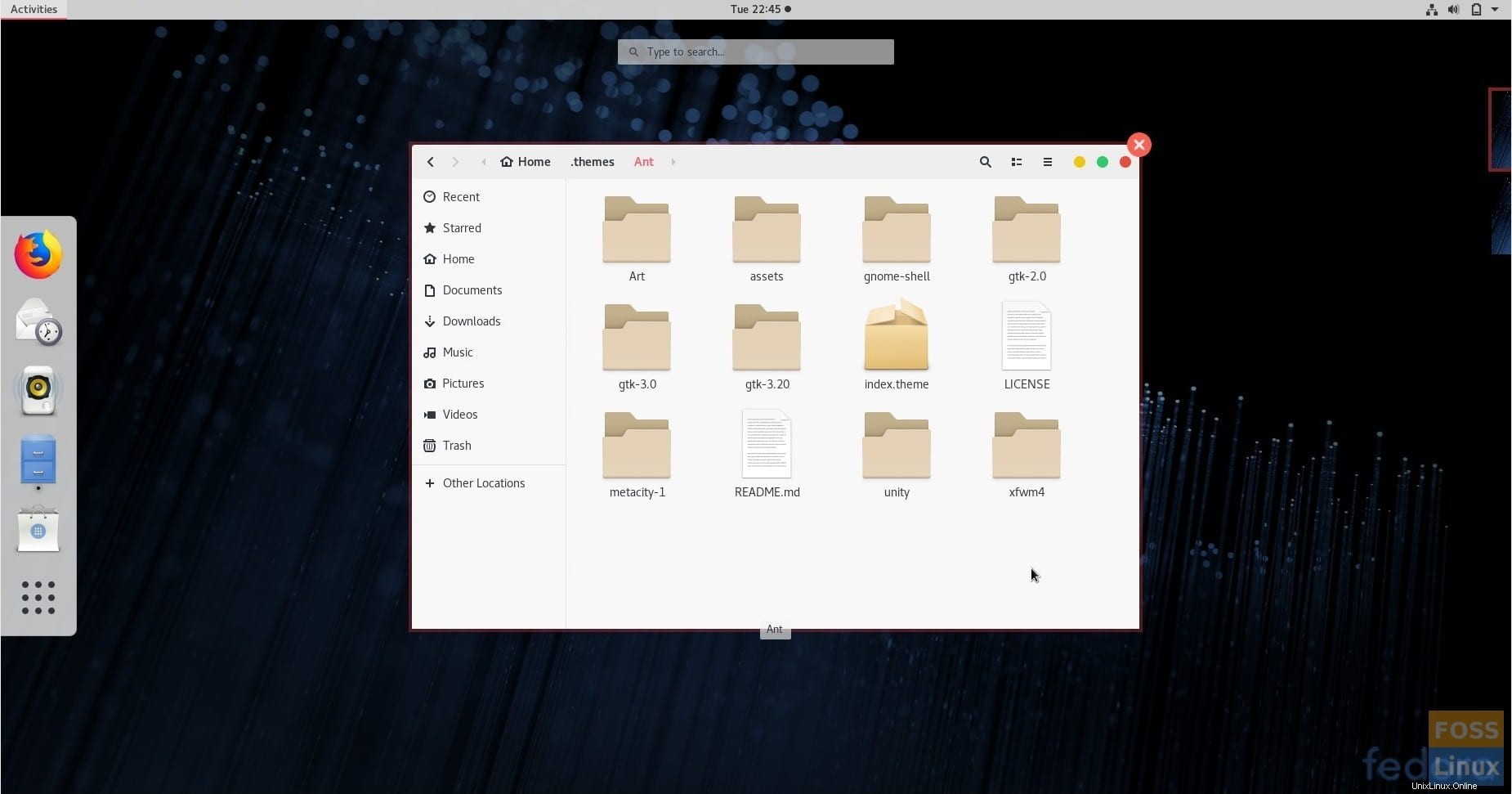La aplicación de temas de shell es una excelente manera de renovar su entorno de escritorio. Hay varios dulces para los ojos gratis para elegir de la comunidad. Temas para hacer que su Fedora se vea como macOS o Windows o algo como nunca antes visto, ¡todo gratis!
Hoy, echemos un vistazo al método de aplicar temas en su estación de trabajo Fedora. Fedora usa el entorno de escritorio GNOME, que por sí mismo cuenta con un importante apoyo de la comunidad. Por lo tanto, puede encontrar algunos temas geniales para su escritorio.
Instalación de temas en Fedora Workstation
Esta guía está probada para funcionar en Fedora 28. Debería funcionar en la versión inferior hasta Fedora 25 sin ningún problema. Los temas de GNOME se pueden clasificar en términos generales en dos categorías, incluidos los temas GTK y los temas Shell. Echemos un vistazo rápido a cada uno de ellos.
1. Temas GTK
Un tema GTK proporciona los widgets (menús, botones, barra de desplazamiento, etc.) y el diseño de los programas. GTK+3 es la última versión disponible a partir de hoy del entorno GNOME. Fedora 28 usa GTK+3, por lo que necesita descargar temas GTK3 para compatibilidad de temas. Puedes descargar tus temas favoritos de los cientos en el sitio web oficial.
Descargar temas GTK+3
2. Temas de shell de GNOME
El tema de GNOME Shell proporciona la apariencia general del escritorio, como el panel superior, el menú, la apariencia del conmutador de tareas, etc., y otros efectos de animación. Puedes descargar tu tema Shell favorito desde la página web oficial.
Descargar temas de GNOME Shell
Estos dos temas deberían ayudarlo a personalizar en gran medida su apariencia de Fedora. Algunos desarrolladores te lo ponen más fácil al agrupar el tema GTK3 y los temas de shell, así que busca una apariencia consistente.
Instalar la herramienta de ajustes de GNOME y habilitar las extensiones de Shell
Para instalar el tema, primero debe instalar la herramienta de ajustes de GNOME.
Inicie la Terminal e ingrese los siguientes comandos uno a la vez, y presione enter.
sudo dnf install gnome-tweak-tool
sudo dnf install chrome-gnome-shell
Instalación de extensiones de GNOME
Inicie el navegador Firefox o Chrome/Chromium y vaya a https://extensions.gnome.org/
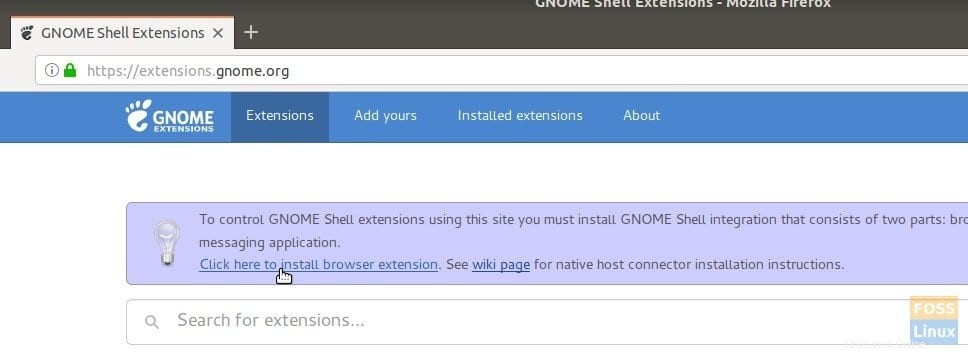
Haga clic en el enlace "Haga clic aquí para instalar extensiones de navegador" y agregue el complemento.
Busque "temas de usuario" y haga clic en el primer resultado, "Temas de usuario de fmueliner". Actívelo moviendo el control deslizante.
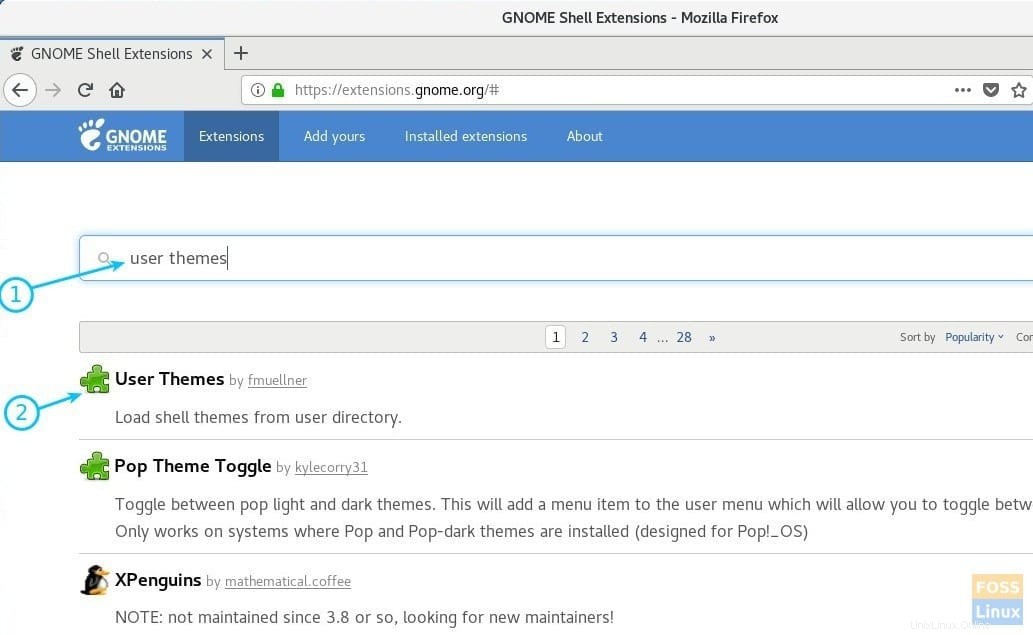
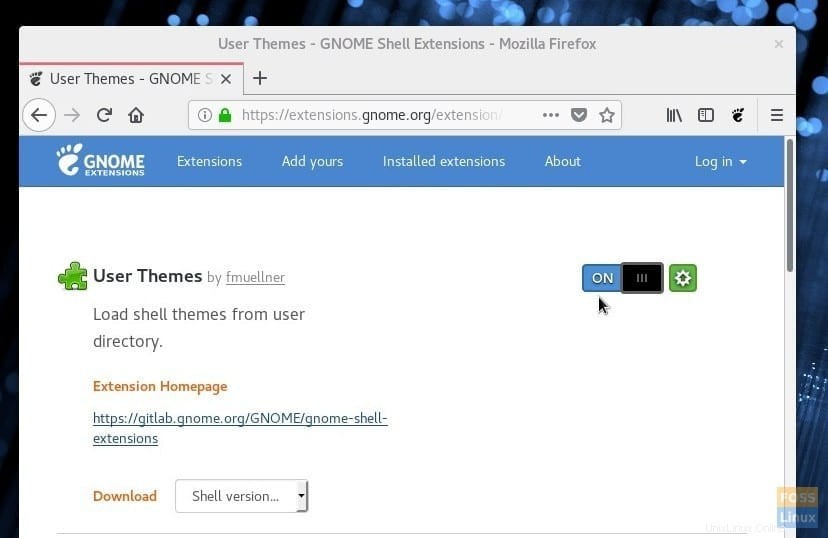
La integración de GNOME Shell ahora está completa. Ahora puede instalar los temas.
Activar los temas GTK y Shell
Con fines ilustrativos, he descargado la Ant tema que viene empaquetado con GTK3 y los temas de Shell. El tema de la hormiga es un tema plano inspirado en macOS y también tiene un sabor oscuro. Si también es su favorito, puede obtener una copia del enlace a continuación.
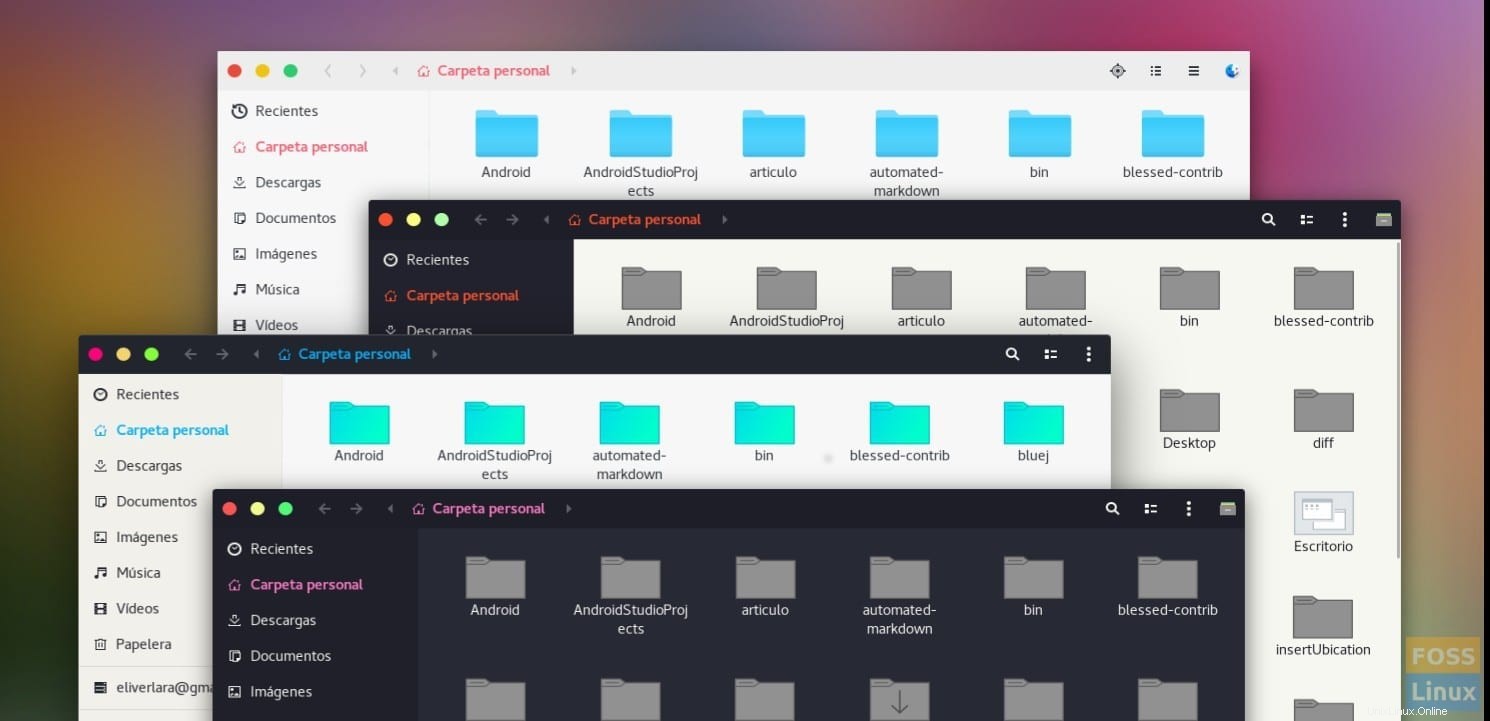
Descargar Tema de hormiga
Abra el Explorador de archivos y cree una nueva carpeta llamada .themes en el directorio "Inicio". La carpeta es invisible por configuración predeterminada. Tienes que habilitar 'Mostrar archivos ocultos' para verlo.
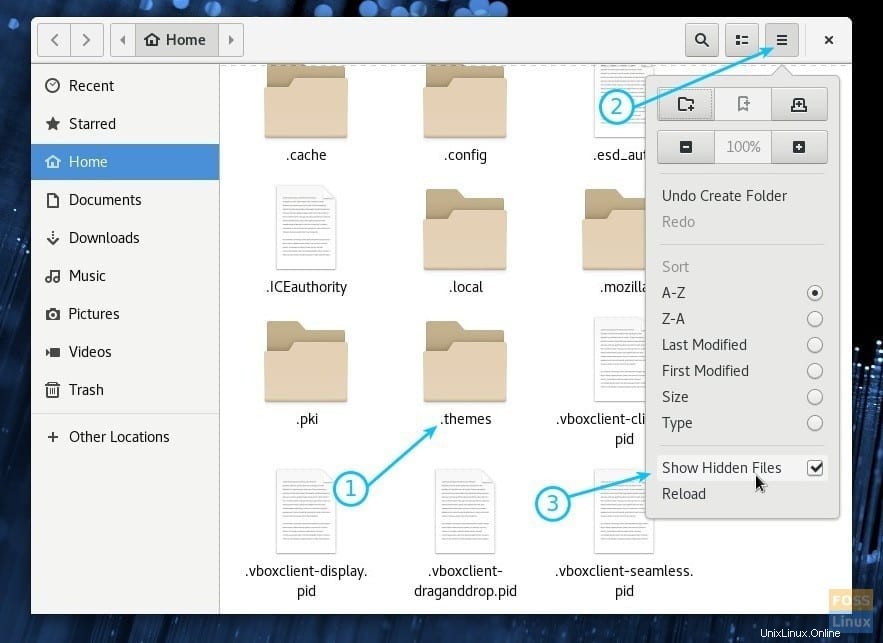
Copie y pegue el archivo descargado y extraiga el contenido. Los contenidos deben estar en un nivel.
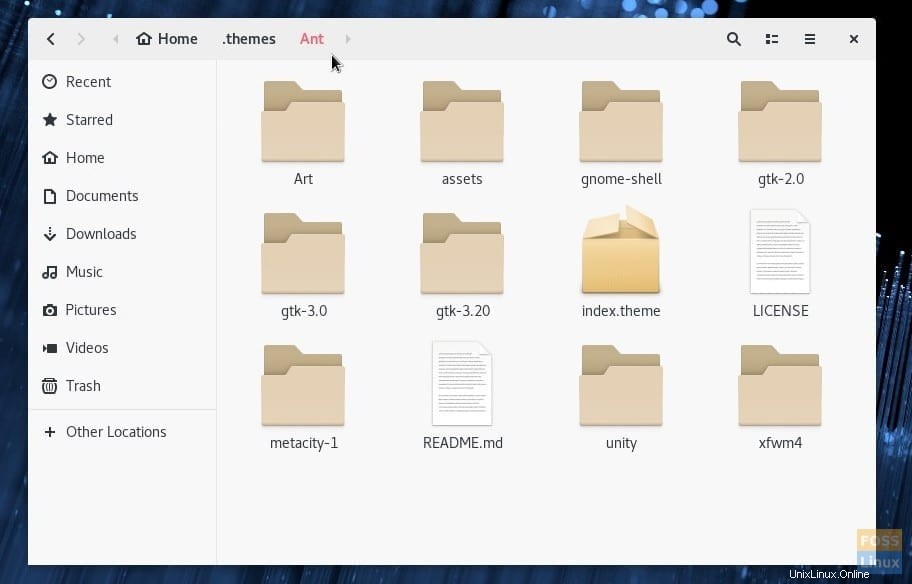
Inicie la aplicación "Tweaks" desde "Actividades".
En la pestaña "Apariencia", seleccione "Ant" en "Aplicaciones" y en la sección "Shell". Haga clic en Aceptar.
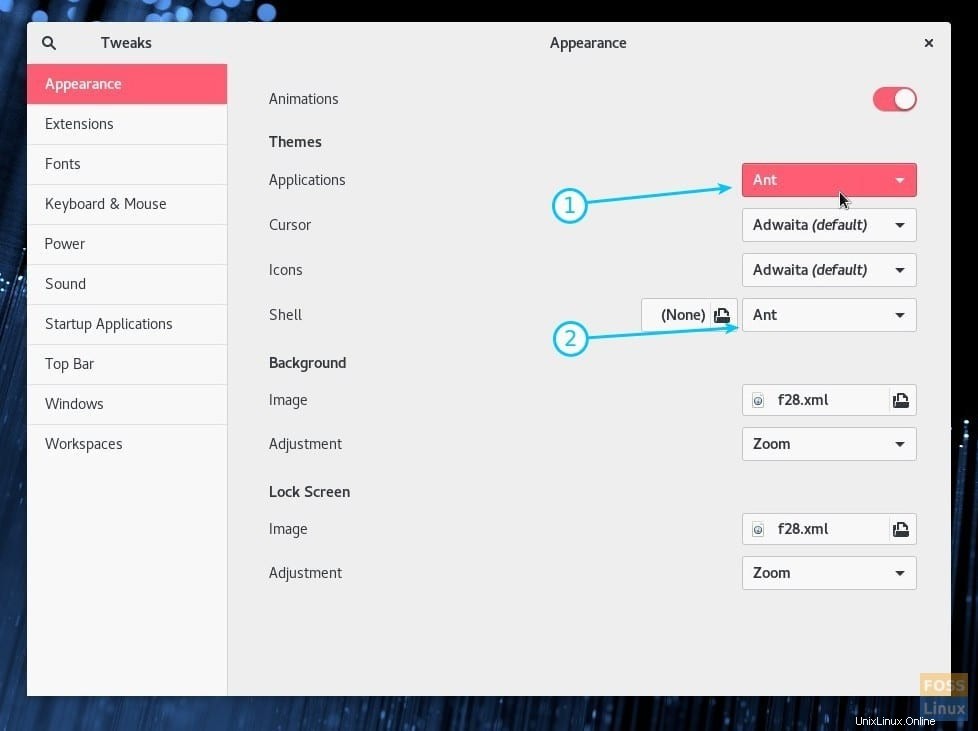 Activar tema
Activar tema
Debería ver inmediatamente que la nueva configuración del tema brillante entra en vigencia. Sugiero cerrar la sesión y volver a iniciar sesión para que se lleve a cabo la integración completa del shell. ¡Disfrútalo!